CAD转Word,教你几种超级好用的转换方法
发表时间:2023年5月25日 星期四
我们在日常的CAD制图过程中,常常会遇到各种图纸转换问题,其中就有CAD转Word,即CAD图纸转换成Word文件。是否有方便好用的转换方法呢?今天小编就和大家讨论一下,CAD转Word的几种好用的转换方法。

迅捷CAD编辑器专业版
方法一:较简单的方法当然是CAD图纸以图片的形式插 入Word。方法如下:
1.我们运行CAD制图软件,点击菜单栏“文件-打开”选项,或是按快捷键“Ctrl+O”,打开需要转换成Word文件的CAD图纸。
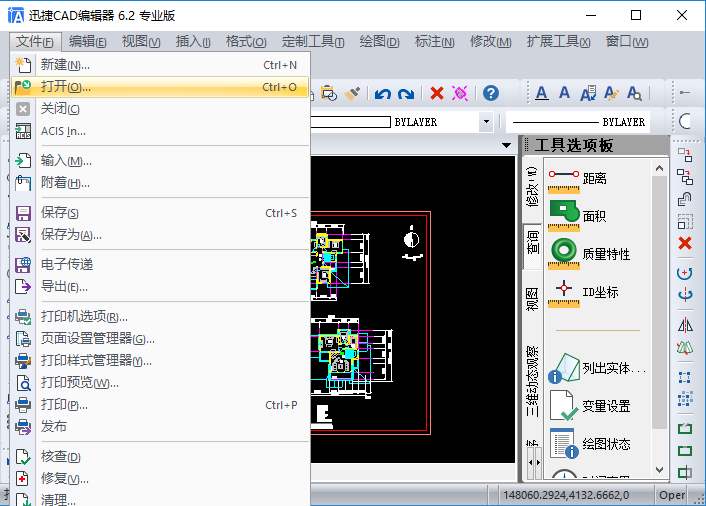
2.然后我们在绘图框中,移动光标选中CAD图纸中的所 有图元,然后在命令框中输入“COPYCLIP”命令或是直接按“Ctrl+C”复制选中图元。
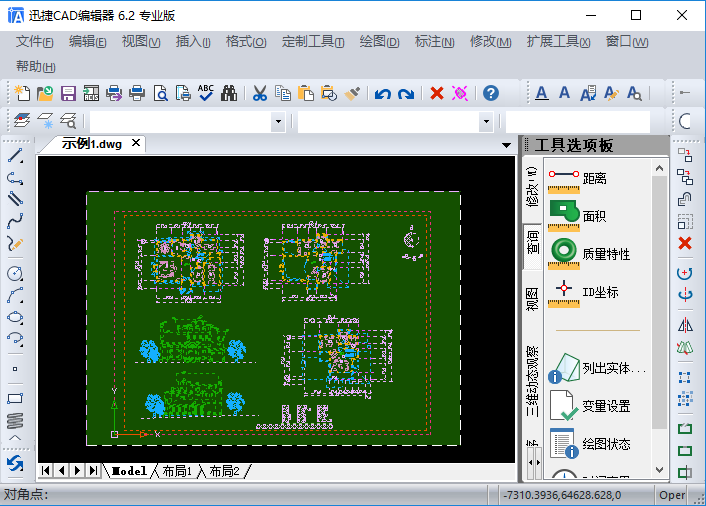
3.之后我们打开Word文档,按快捷键“Ctrl+V”或直接点 击鼠标右键,在下拉菜单中选中“选择性粘贴-粘贴-选择“CAD Drawing 对象”,确定即可。
我们可以在Word文档中,自定义对图片进行适当的剪裁、位置调整等,使得图片美观。

注意:这种方法可能会导致转换后的Word文件图纸出现细节不清晰,无法编辑具体的内容等问题。这时候我们可以尝试另外一种方法。
方法二:CAD图纸以PDF文件的形式插 入Word。方法如下:
1.我们在迅捷CAD编辑器专业版中,点击菜单栏“文件-导出”选项,或是在命令框输入“EXPORT”命令,调用出“输出数据”弹窗。
2.在输出数据弹窗中,我们选择合适的保存位置,把CAD图纸保存为PDF格式文件。
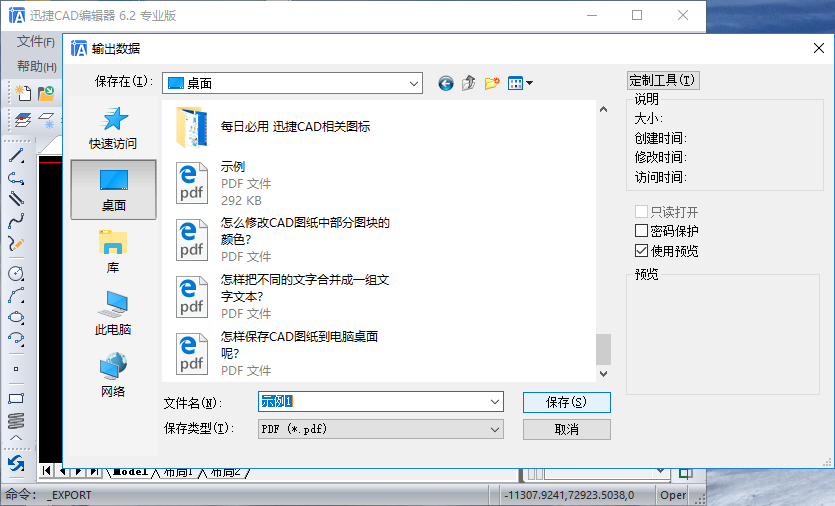
3.然后我们打开Word文档,点击菜单栏中的“文件-打开-浏览”选项,在“打开”弹窗中选择我们之前保存好的PDF格式文件,点击“打开”按钮。

4.之后会弹出“Word现在会将您的PDF转换为可编辑的Word文档……”提示窗口,我们点击“确定”按钮即可。这时候CAD图纸就成功转换成Word文件了。
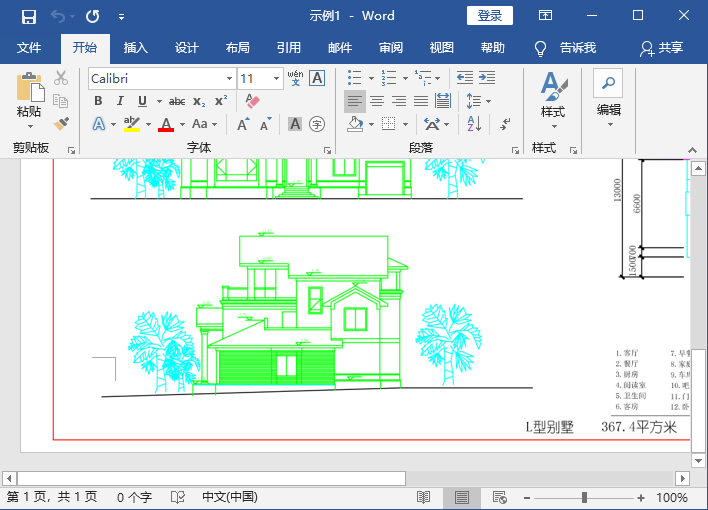
迅捷CAD编辑器标准版
1.我们打开迅捷CAD编辑器,点击菜单栏“文件-打开”选项,调用出“打开”弹窗,选择需要转换成Word文件的CAD图纸打开。
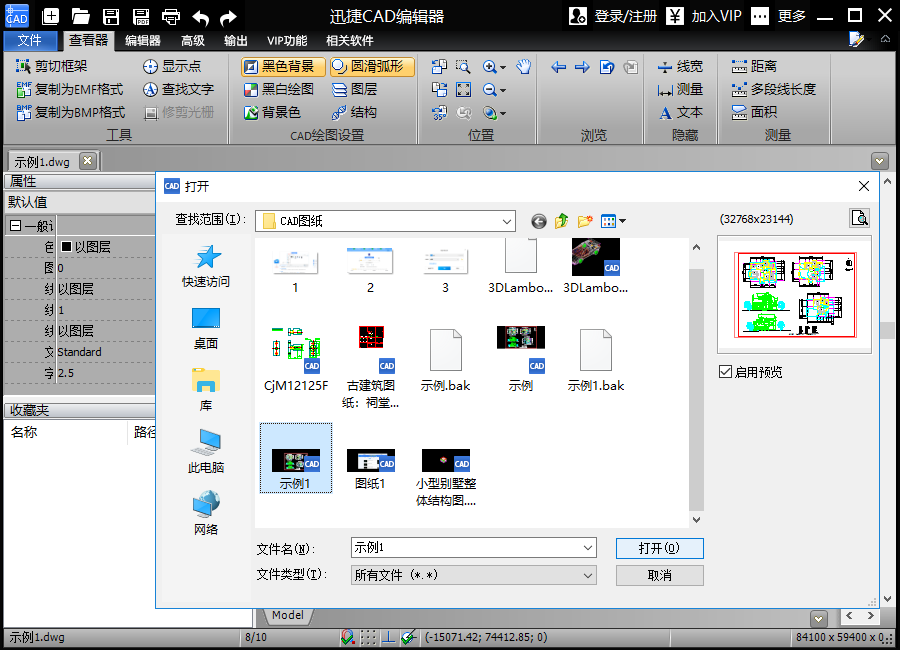
2.然后我们在“查看器”界面里的CAD绘图设置窗口中,点击“图层”选项,调用“图层”弹窗,按照自定义需求对图层颜色进行修改。
例如,若是转换后Word文件要求是黑白色的,就可以选中一个图层后再按住shift键选中后一个图层,然后把图层颜色全部修改成黑色即可。
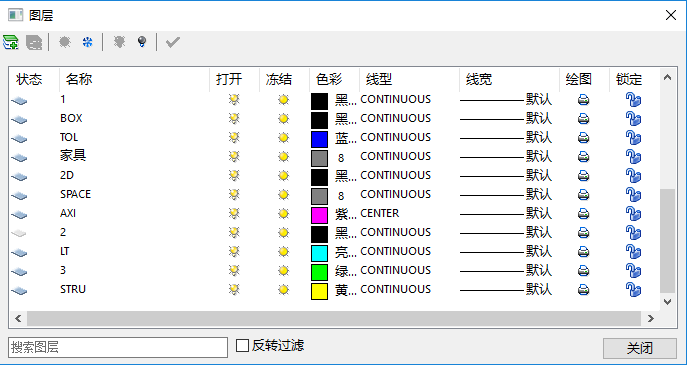
3.之后我们点击菜单栏里的“复制为EMF格式”选项按钮,在绘图框中移动光标直接框选CAD图纸。
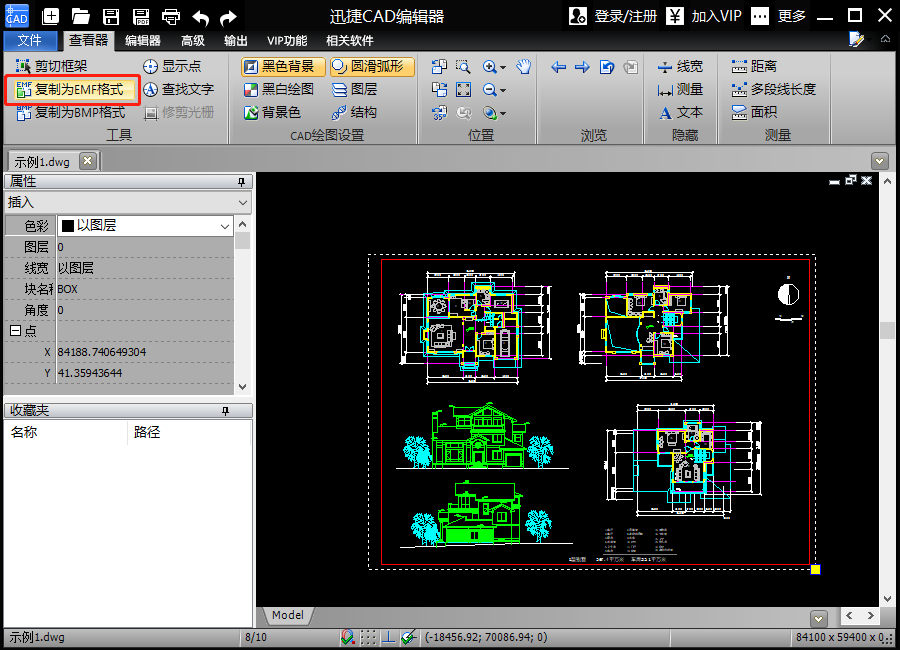
4.之后我们打开Word文档,按快捷键“Ctrl+V”或直接点 击鼠标右键,在下拉菜单中选中“选择性粘贴-粘贴-选择“CAD Drawing 对象”,确定即可。
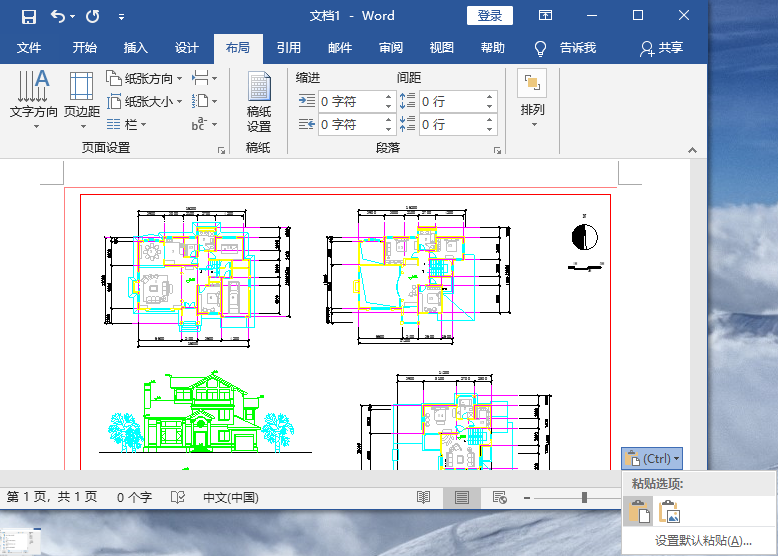
其他方法:
当然我们也可以在菜单栏中点 击“剪切框架”选项按钮或是“复制为BMP格式”选项按钮,在绘图框中移动光标直接框选CAD图纸。
然后打开Word文档,按快捷键“Ctrl+V”或直接点 击鼠标右键,在下拉菜单中选中“选择性粘贴-粘贴-选择“CAD Drawing 对象”,确定即可。
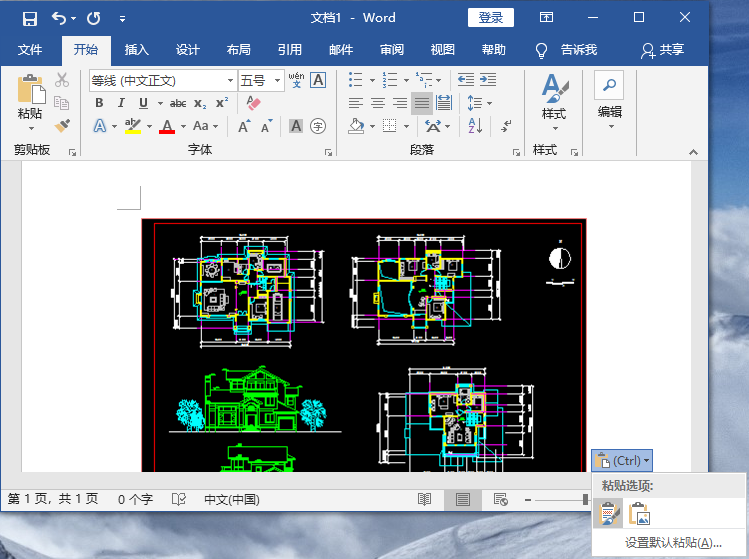
以上就是今天的分享,CAD转Word几种好用的转换方法。希望能够帮助到大家,有需要的小伙伴们快点来尝试一下吧!















